여러 엑셀 시트를 연속으로 PDF 출력하기
- 카테고리 없음
- 2021. 5. 2.
여러 개로 이루어진 엑셀 시트를 하나의 PDF 파일로 출력해야 할 경우가 있는데요. 그런데 어떤 엑셀은 시트마다 PDF 파일명을 물어올 때가 있습니다. 불편한 상황인데요. 이 포스팅에서 이 현상을 해결하는 방법을 소개드리겠습니다. 간단하게 해결할 수 있습니다.

먼저 어떤 현상인지 확인해 보겠습니다. 아래와 같이 세 개 시트로 이루어진 엑셀이 있습니다.

시트 세개를 연속해서 선택한 후 출력(Ctrl+P)을 누릅니다.

어도비 PDF를 고르고 인쇄를 눌러줬는데 시트마다 PDF 파일명을 물어옵니다. 시트가 3개밖에 안되어서 더 많은 시트라면 일일이 파일명을 적어줘야 하는 번거로움이 있습니다.

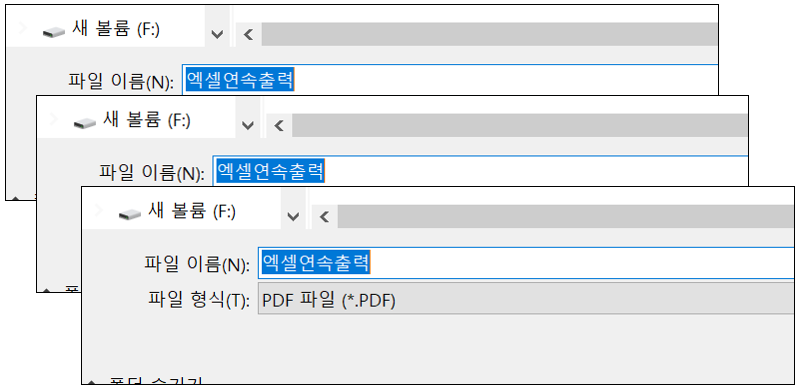
해결방법 설명드리겠습니다. 간단합니다. 출력할 시트를 선택하고 '페이지 레이아웃' 메뉴를 골라줍니다. 중간 즈음 보이는 크기조정 오른쪽 작은 화살표 아이콘을 선택합니다. 그러면 '페이지 설정' 창이 나오는데요. 인쇄품질을 선택해주면 됩니다.

인쇄 품질이 시트마다 다르면 PDF 출력 시 파일명을 다시 물어옵니다.
여러 시트를 선택하고 인쇄품질을 하나로 설정해주면 하나의 PDF 파일로 출력할 수 있습니다.

이상 여러 시트를 연속으로 PDF 출력하기 소개였습니다.